Mesh Wi-Fi System Mercusys Halo H50G AC1900 ülevaade ja seadistus
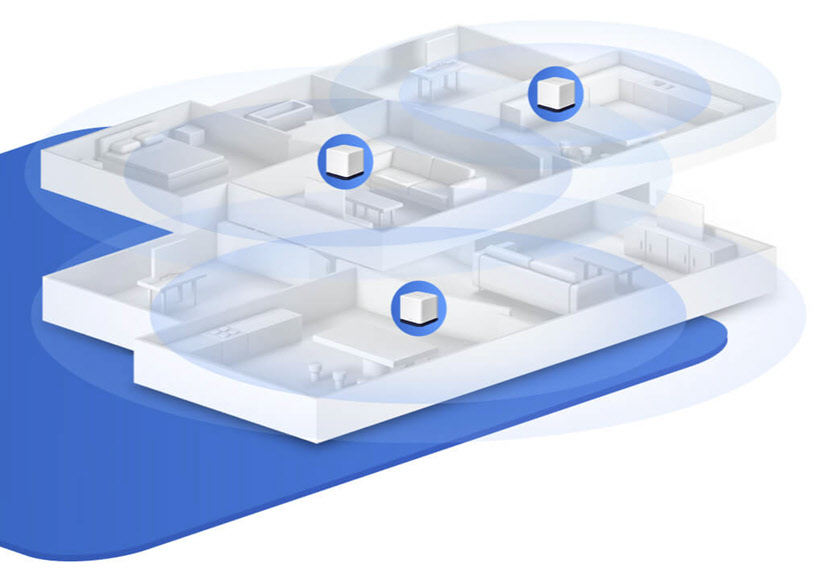
- 3997
- 9
- Dr. Aubrey Bogisich
Mesh Wi-Fi Mercusys Halo H50G AC1900: ülevaade ja sätted
Mercusys Halo H50G on omatehtud võrgusilma Wi-Fi süsteem AC1900 standardist Mercusysist, mis sobib suurepäraselt suurtesse korteritesse või majadesse paigaldamiseks ja võimaldab teil lahendada probleeme Wi-Fi-võrgu katvusega. Selle artikli esimeses osas tutvume selle võrgusilma WiFi-süsteemiga üksikasjalikumalt ja teises osas ühendame selle ja seame selle üles. Kui mõtlete sellise otsuse ostmisele, kuid pole kindel, kas saate kõike ise installida ja konfigureerida - ärge muretsege. Vaadake lihtsalt minu juhiseid ja teil õnnestub. Kuid omaenda kogemuste põhjal võin öelda, et sellised lahendused on konfigureeritud väga kiiresti ja lihtsalt. Kõik on seal intuitiivne ja telefoni rakendus kasutatakse seadistamiseks, kus on samm -test -juhised.
Võrgusilma Wi-Fi süsteeme ei saa nimetada uuteks seadmeks. Nad on olnud turul pikka aega. Igal ettevõttel on nendest seadmetest terved read. Mercusysi jaoks pole see ka esimene võrgusilma WiFi-süsteem, kuid see on esimene selle ettevõtte süsteem, mis toetab konfiguratsiooni ja haldust rakenduse abil. Vaatame, kuidas seal kõike rakendatakse.
Vaadake üle Mercusys Halo H50G
Ma arvan, et peate alustama hinnast. Isiklikult üllatas ta mind väga meeldivalt - umbes 100 dollarit kolme mooduli komplekti kohta. Ausalt, see on tavalise Wi-Fi-ruuteri hind ja siin on meil terve võrgusilma Wi-Fi-süsteem, millega Wi-Fi-võrgu katteks ei saa ükski ruuter võrrelda. Ja kui arvestada ruuteri + mitme võimendi valikuga, siis see osutub palju rohkem. Ja skeem, kui aus olla, nii -so. Eriti kui ruuter ja võimendid ilma võrgutehnoloogia toetamata. WiFi-võrgu korraldamiseks suures modemis/korteris (või keeruka paigutusega) parima lahenduse kohta hinna/mugavuse/funktsionaalsuse osas kui tänapäeval võrgusüsteemid.
Wi-Fi võrgu leviala ja õmblusteta rändlus
Mercusys Halo H50G koosneb kolmest moodulist (3-pakk). Kui ma sain õigesti aru, siis on ainult selline võimalus, see tähendab, et ühe või kahe mooduli komplekt ei ole. Need kolm moodulit pakuvad WiFi-võrgu katteks kuni 550 m². Isegi suure korteri või maja jaoks piisab sellest otsusest. Kodus/korterites keskmise suuruse korral on see marginaaliga. Palju sõltub üle paigutuse, moodulite paigutuse, seinte, häirete jne. D. Ma arvan, et isegi õues on stabiilne WiFi-võrgusignaal (läbi seinte). Tänaval ei saa neid mooduleid paigaldada.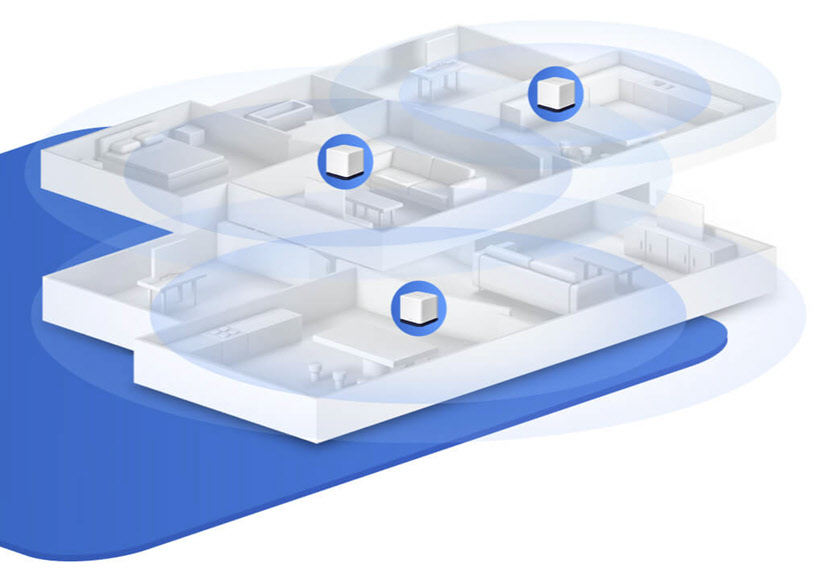
Pärast seadistamist (ühendused ühte võrku) loovad kõik kolm Halo H50G moodulit ühe õmblusteta WiFi-võrgu ühe nime ja parooliga. Ja maja ümber liikudes, kui seade moodulite vahel vahetab, ei purune ühendus. Stabiilne ühendus kogu majas. See on Mercusys Halo H50G ja võrgusüsteemide üks olulisemaid eeliseid üldiselt. Seal on tugi kiirte tehnoloogiale, mis kontrollib signaali tugevust ja suunab selle kliendi poole. Mõlemasse moodulisse on paigaldatud kuus võimendit/signaali vastuvõtjat. Mis puutub Halo H50G moodulite ühendamisse omavahel, siis süsteem analüüsib kogu aeg moodulite ühendusskeemi ja valib parima ühenduse võimaluse. Samuti on võimalus moodulite ühendamiseks mitte Wi-Fi abil, vaid võrgukaabli kasutamist. Mis suurendab lisaks kiirust ja stabiilset võrku.
Oma tähelepanekute kohaselt võin öelda, et ühe Mercusys Halo H50G moodul hõlmatud ala on palju suurem kui tavalisel ruuteril. Vaatan just hiljuti kõiki ruutereid samas kohas ja viimased ruuterid, kes olid minu ülevaates samadel tingimustel, andsid välja nõrgema Wi-Fi võrgusignaali. See üllatas mind väga.
WiFi-võrk
See on AC1900 standardsüsteem. See tähendab Wi-Fi 5 (802.11ac) ja vastavalt vahemik 5 GHz. Pean kohe ütlema, et on olemas nutika ühenduse funktsioon, mis ühendab võrgud vahemikus 2.4 GHz ja 5 GHz ühte võrku. See võimaldab seadmetel automaatselt ühenduse luua, mis pakub kiireimat ja stabiilsemat ühendust. See on väga mugav, te ei pea mõtlema, millisesse võrku seadme ühendamiseks ja võrkude vahel käsitsi vahetamiseks.
Kiiruse tugi Wi-Fi-le 1900 Mbit/s. Kuni 1300 Mbps vahemikus 5 GHz ja kuni 600 Mbps vahemikus 2.4 GHz. Mercusys Halo H50G toetab MU-MIMO tehnoloogiat ja teab, kuidas vahetada teavet 6 voogu seadmetega, mis pakub suuremat toetust. Nagu tootja kinnitab, saab kolme mooduli süsteemiga ühendada rohkem kui 100 seadet.
Kuvamisvõrk
Mis mind Mercusys Halo H50G -s kõige rohkem üllatas, on iga mooduli kolm Etherneti porti! Ja kõik kolm gigabaiti, säilitage kiirust kuni 1000 Mbps. WAN/LAN automaatse määratluse funktsiooniga. Mis tahes mooduli mis tahes pordi saab kasutada WAN -na (Interneti -ühenduse loomiseks). See on minu esimene võrgusilma Wi-Fi süsteem, millel on kolm porti. Ja võib -olla on ta turul ainus, ei kontrollinud. Kuid enne seda pole ma selliseid süsteeme näinud.
Muud võimalused
Halo H50G-l on kõik, mis on vajalik koduse WiFi-võrgu loomiseks. Sealhulgas järgmised funktsioonid:
- Seaded ja haldamine rakenduse "Mercusys" kaudu Androidi või iOS -is.
- Külaliste wi-fi võrk.
- Vanemlik kontroll.
- Ühendatud seadmete haldamine (vaatamise olek, prioriteedi installimine, blokeerimine).
- Wi-Fi võrgu aruanded.
- Liikluse prioriteetide seadmine.
- Kaks töörežiimi: ruuter ja pääsupunkt (saab kasutada modemi või teise ruuteri kaudu ühendamisel).
Läbipääs, välimus, foto

Seadmed on järgmised: kolm Halo H50G moodulit, kolm toiteadapterit, üks võrgukaabel, juhised.

Kuubikud ise (moodulid) on valmistatud nende valgest mattplastist. Mustast plastist madalam. Stiil on minimalism. Vaadake välja lihtne ja kaasaegne. Kõik kolm moodulit on täpselt samad.

Ettevõtte logo asub peal ja üks LED -indikaator ees.

Iga mooduli tagaosas on pistik toiteadapteri, kolme sadama Etherneti (WAN/LAN) ja lähtestamisnupu ühendamiseks.

Allpool on väikesed plastjalad, laua jahutamiseks augud ja tehase teabega kleebis.

Need on kolm "kuubikut".

Moodulid on piisavalt kompaktsed. Nad näevad ilusad välja. Ma arvan, et need sobivad igale interjöörile.
Mercusys Halo H50G seadistamine
- Installige rakendus "Mercusys" telefoni. Androidil panime Google Playst ja iOS -is App Store'ist. Võib leida otsingu kaudu või skannida QR -koodi kastist Mercusys Halo H50G.
- Avage rakendus (iPhone'is lubame juurdepääsu kohalikule võrgule) ja luua konto. Klõpsake nuppu "Registreerimine", sisestage kaks korda maile, parool ja registreerige Mercusysys ID konto. Kahjuks ilma selleta,. Pärast registreerimist ja kinnitust posti kaudu sisestame teie konto.

- Seejärel ühendame "põhimooduli, millega Internet ühendatakse. Selleks ühendage toiteadapter mooduliga ja lisage see väljalaskeavasse. Ja ühes kolmest Etherneti sadamast ühendame Interneti. Kaabli saate ühendada otse pakkujalt või modemi/muu ruuteri kaudu.

- Mooduli indikaator vilgub kõigepealt kollase ja seejärel sinisega. Pärast seda minge telefonis olevatele Wi-Fi-seadetele ja ühendage avatud WiFi-võrguga, mida edastab Halo moodul.

- Avage rakendus Mercusys ja klõpsake nuppu "Start". Ekraanil "Mida me vajame" Klõpsake "Järgmine". Järgmisel sammul, kui teil on ühendus otse, mitte modemi kaudu, klõpsake nuppu "Mul pole modemit". Kui on olemas modem, lihtsalt "edasi".

- Seejärel veel kolm sammu: ühendusjuhised, indikaatorid ja Halo mooduli ühendamine Wi-Fi Wi-Fi-ga.
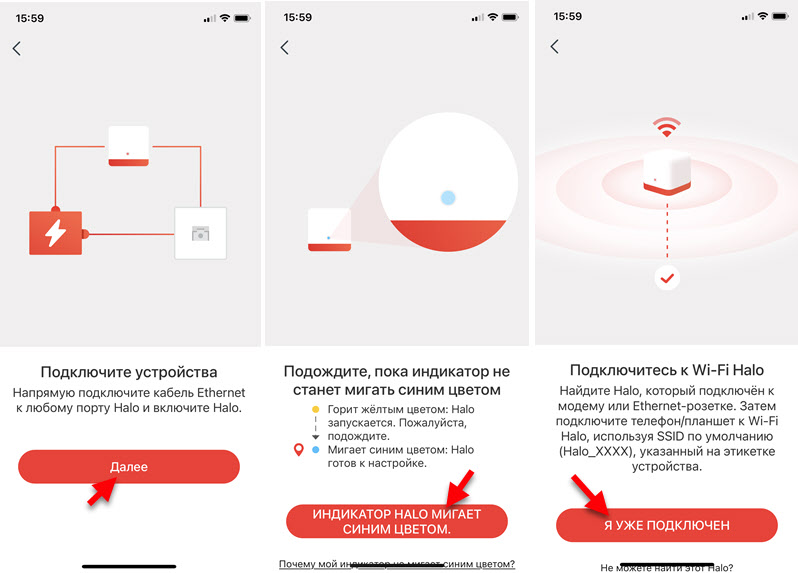
- Pärast mooduli otsimist ja ühendamist peate valima installi asukoha. Siis väga oluline samm - Interneti -ühenduse seadistamine. Peate valima ühenduse tüübi, mida teie pakkuja kasutab. Näiteks kui see on PPPOE, peate välja kirjutama sisselogimise ja parooli. Kõik sõltub teie pakkujast. Vaadake kõiki neid lepingu parameetreid või pöörduge pakkuja poole.
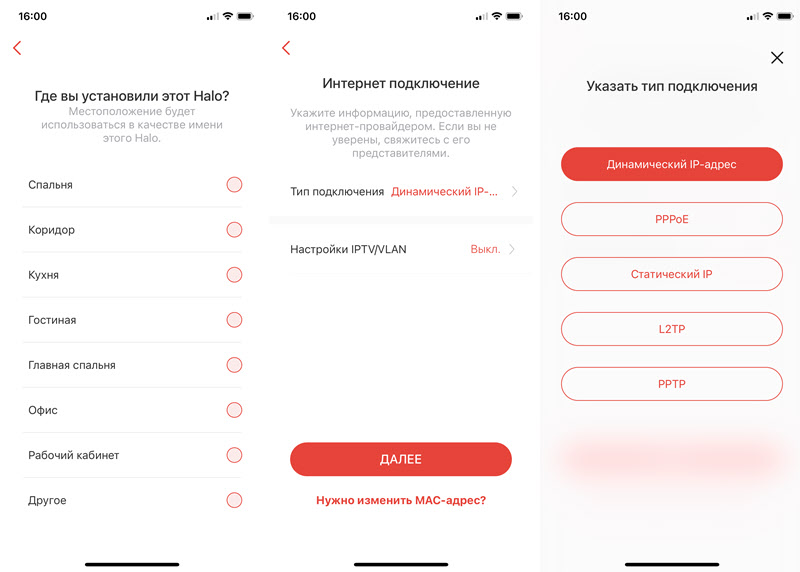
- Pärast Interneti-ühenduse edukat kontrolli peate määrama nime WiFi-võrgu ja parooli määrama. Need on võrgu parameetrid, mis loovad võrgusilma Wi-Fi süsteemi Mercusys Halo H50G.

- Kuigi süsteem salvestab WiFi-sätted ja parameetrid, minge telefonis WiFi-sätted ja liituge uuesti Wi-Fi-võrguga. See on juba parameetritega (nimi, parool), mille olete just installinud.

- Põhimoodul on konfigureeritud. Rakenduses on ettepanek ühendada teine halomoodul või tagada säte. Kui täidate sätted, siis hind põhiekraanil, kus saate hallata võrgusilma Wi-Fi süsteemi. Ja teise mooduli lisamiseks klõpsake paremas ülanurgas lihtsalt "+".

- Ühendage teine Mercusys Halo H50G moodul. Selleks lisage see väljalaskeavasse ja oodake, kuni sinine indikaator hakkab vilkuma. Teine moodul peaks olema WiFi-võrgu raadiuses esimesest moodulist.

- Klõpsake lauses nuppu (+) ja järgige juhiseid. Esmalt peate valima põranda, kuhu see moodul paigaldatakse. Pärast uue mooduli otsimist peate ronima ruumi, kuhu plaanite mooduli paigaldada. Siis toimub kiire võrgu optimeerimise protsess ja süsteem pakub teile teise mooduli ühendamiseks või seadistuse lõpuleviimiseks.
 Teine moodul on edukalt ühendatud!
Teine moodul on edukalt ühendatud! - Näete kõiki ühendatud mooduleid ja nende olekut samas rakenduses. Klõpsake lihtsalt põhiekraanil "Internet". Allolevas ekraanipilt näitab, et olen praegu ühendanud ja töötanud kaks moodulit.
 Kõik seaded on jaotises "Loe edasi". Seal saate muuta Interneti-ühenduse või WiFi-võrgu parameetreid, värskendada püsivara Mercusys Halo, konfigureerida seadmete must loend, vanemate juhtimine, QOS, vt aruannet jne. D.
Kõik seaded on jaotises "Loe edasi". Seal saate muuta Interneti-ühenduse või WiFi-võrgu parameetreid, värskendada püsivara Mercusys Halo, konfigureerida seadmete must loend, vanemate juhtimine, QOS, vt aruannet jne. D.
Oluline! Kui te ei plaani vanade seadmeid selle võrguga ühendada (isegi kui plaanite eksperimendina, tehke seda täpselt) - lülitage seadetes sisse "kiire rändlus". Vaikimisi on see oluline funktsioon mingil põhjusel (tõenäoliselt maksimaalse ühilduvuse tagamiseks) keelatud. Minge rakenduse juurde, jaotisse seadetega "Loe edasi" - "lisaks", leidke sealt "kiire rändlus" ja lülitage see sisse.

Kui seadmetes on probleeme, kustutage lihtsalt selle seadme WiFi-võrk ja ühendage uuesti.
- « Mercusys MR30G - odava gigabaidi Wi -fi ruuteri ülevaade ja konfiguratsioon
- Kaks -riba wi -fi Augus Mercusys ME30 -ülevaade ja sätted »

